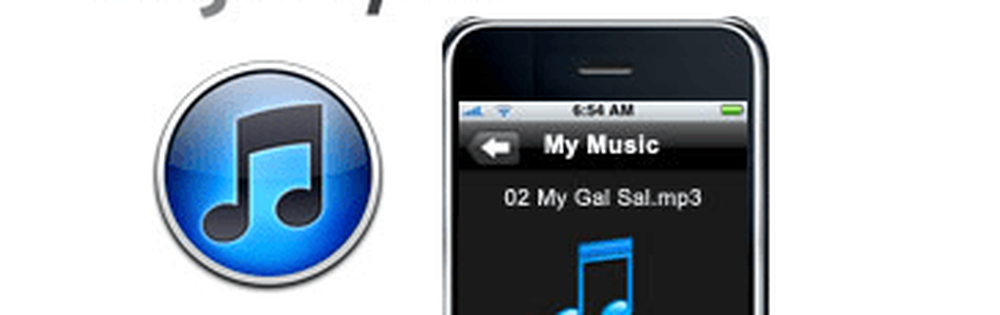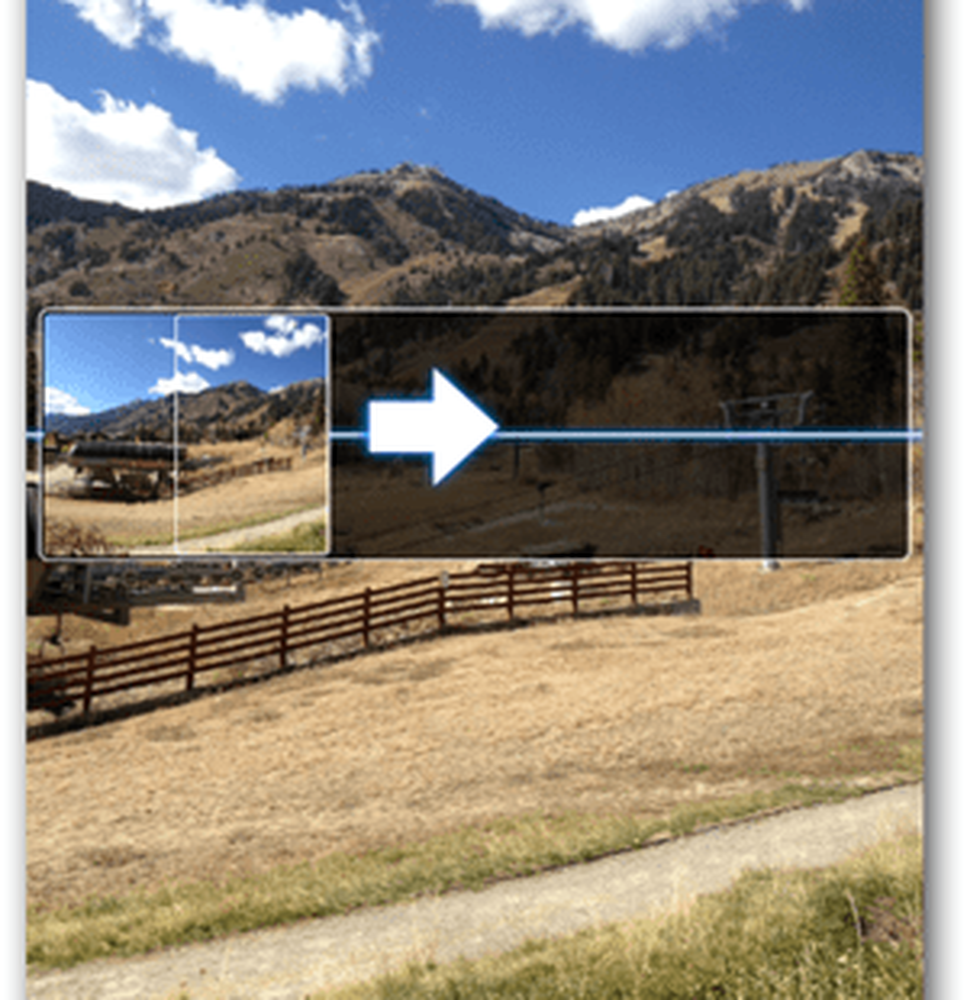Så här tar du TAG-filer i Windows 10 och använder den för att göra filsökning effektiv
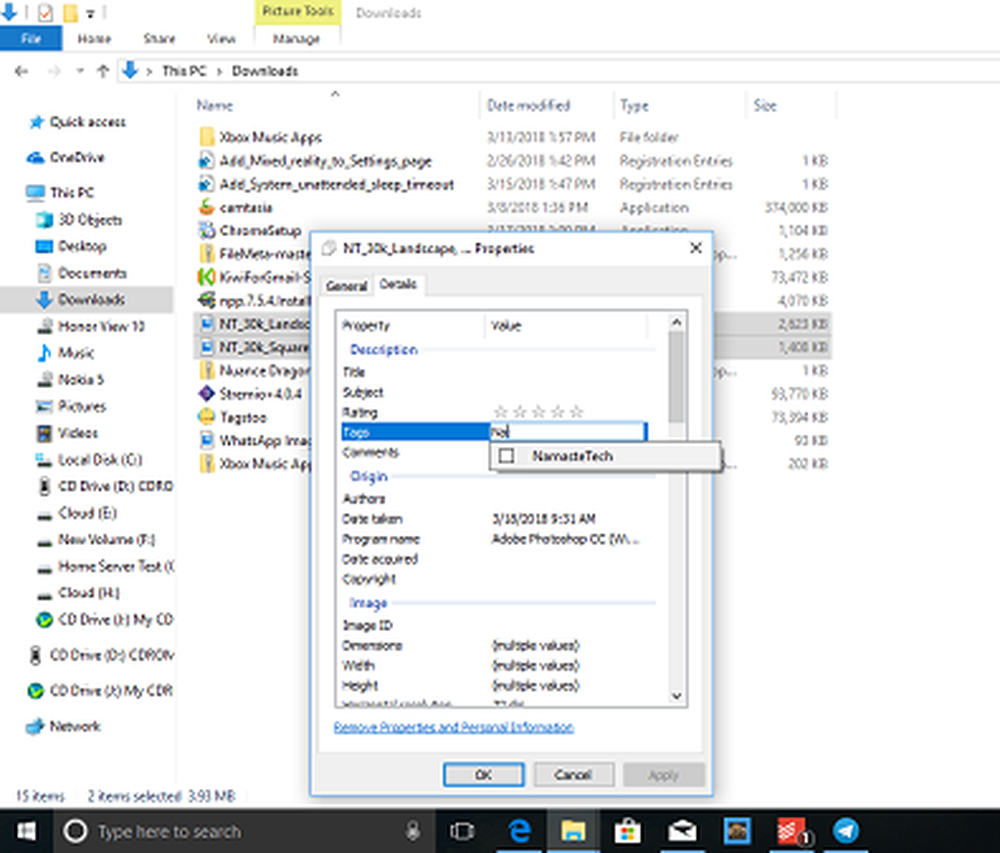
Medan Windows 10 har en kraftfull sökning inbyggd i systemet, speciellt med Cortana som låter dig söka smart med hjälp av filter som musik, bilder, PDF och så vidare. Ett av de mest underrated, men effektiva sättet att söka filer enkelt använder TAGS. Det är en funktion i Windows som är tillgänglig från en mycket lång tid men inte så mycket som används.
I det här inlägget ska jag prata om hur du kan använda Taggar för att snabbt hitta filer som är viktiga för dig och använda den med Cortana sökrutan för att göra det ännu bättre.
Vad är Taggar i Windows
Det här är metadata som kan associeras med filer, och de är en del av Egenskaper. Windows 10 Sök indexer Egenskaper, vilket gör det möjligt att söka dessa taggar.
Varför ska du använda etiketter? När olika typer av filer faller i flera kategorier, och projekt, och tillhör flera personer, är taggarna meningsfulla. Du kan hålla dem organiserade i olika mappar, men när du lägger taggar ser du dem i ett fönster.
Så här tar du TAG-filer i Windows 10
- Välj en fil, högerklicka och öppna Egenskaper.
- Byta till detaljer fliken och leta efter egendom Tags.
- Välj den tomma platsen bredvid den, och den kommer att konverteras till textrutan.
- Här kan du skriva in en eller flera taggar. Om du vill lägga till flera taggar, lägg till en semikolon mellan dem. När du är klar, tryck på Enter och klicka på OK-knappen.
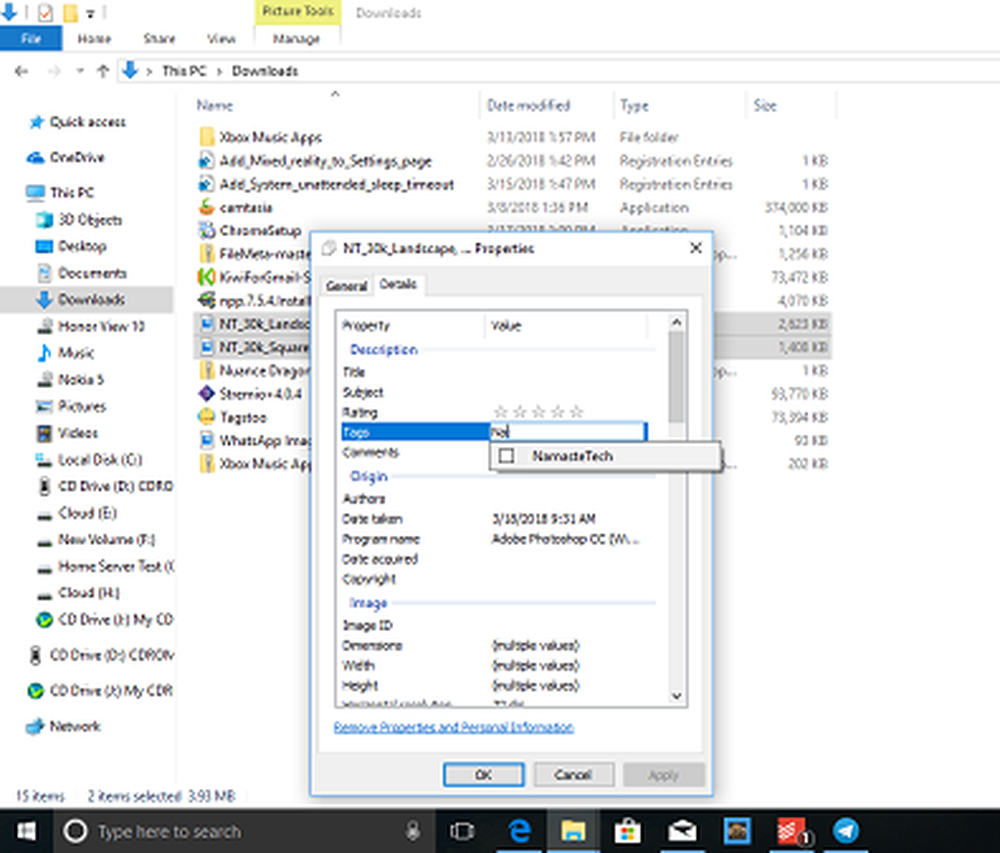
Om du använder Microsoft Office, kan du lägga till taggar i ordfiler i farten medan du sparar den. Öppna fliken Kontorsdokument> Info och du kommer se egenskaperna där.

Så här lägger du till etiketter till flera filer
- Använd CTRL-tangenten genom att markera flera filer i samma katalog.
- Högerklicka> Egenskaper> fliken Detaljer.
- Lägg till dina taggar precis som ovan och klicka sedan på OK.
- Alla dessa taggar kommer att tillämpas på dessa filer.
Så här söker du efter filer med hjälp av etiketter
Det var det svåra, men det är mycket lättare att söka. Windows 10 Indexing fungerar nästan omedelbart och för att söka efter filer med de taggar du lagt till dem skriver du bara in sökrutan i Cortana och växlar till Documents tag. Cortana erbjuder dokumentfiltrerad sökning så snart du klickar på sökrutan.

Medan sökresultatet är ganska snabbt, om du har toner av filen med liknande taggar, bör du använda filteralternativet. Här kan du begränsa dina sökresultat efter typ. Den stöder filtyper som Bild, Mapp, E-post, Person, Inställning, Videor, Appar och så vidare.
Vilka filformat stöds för Taggar?
Det sorgliga med Windows-taggar är att de är begränsade till väldigt få format som bilder, Office-dokument och så vidare. Så när du högerklickar på PDF-filer eller en textfil ser du inte ett alternativ att lägga till taggar. Men du kan använda File Meta Association Manager för att aktivera Taggar för ostödda filer.
TIPS: Du kan omdöpa och märka musikfiler snabbt med TagScanner.